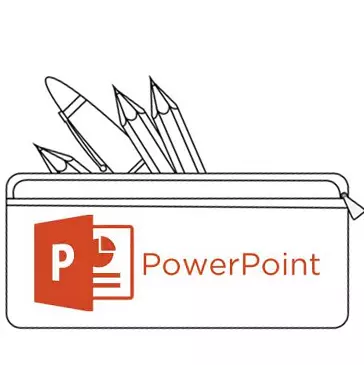
ሚዲያ ፋይሎችን እና ሠንጠረዦች ሲከት ሁልጊዜ ስላይድ ጽሑፍ ለማከል ቀላል ሆኖ እንደዚህ ያለ ችግር አያስከትልም. አማካይ ተጠቃሚው ይህን ችግር ለመፍታት እንዴት ያውቃል ይልቅ እጅግ የሚበልጥ ነገር ምክንያቶች ብዙ ሊኖር ይችላል. እውቀት ውስጥ ያለውን ክፍተት ለመጣፍ ይህ ዘመን እንዲሁ.
PowerPoint ውስጥ የጽሑፍ ችግሮች
አንድ ፕሮጀክት ጋር አይሰራም እንኳ አጠቃቀሞች ፍጹም ልዩ ዲዛይን, PowerPoint ላይ ጽሑፍ መረጃ ለማግኘት ጽሑፎች ጋር ችግር በቂ ነው. ጽሑፍ ጨምሮ, ርዕስ እና ማንኛውም ይዘት በማስገባት ምክንያት - ብዙውን ጊዜ, መደበኛ መሠረታዊ ስላይድ ብቻ ሁለት መስኮቶች አላቸው.ደግነቱ, ተጨማሪ ጽሑፍ መስኮቶችን ለማከል መንገዶች ማንኛውንም ተግባር ለመፍታት በቂ ነው. ሁሉም ዘዴዎች 3 ከእነርሱም እያንዳንዱ መተግበሪያ የራሱን መስክ ጥሩ ነው.
ዘዴ 1: ለውጥ የተንሸራታች አብነት
ይህ ጽሑፍ ለማግኘት በቀላሉ ተጨማሪ አካባቢዎች ያስፈልጋል ጊዜ ሁኔታዎች, ይህ ዘዴ ተስማሚ ነው. አንተም መደበኛ አብነቶች የሚጠቀሙ ከሆነ, ሁለት እንዲህ ያሉ ክፍሎች መፍጠር ይችላሉ.
- ይህም "አቀማመጥ» ብቅ-ባይ ምናሌ ላይ የተፈለገውን ስላይድ እና ማንዣበብ ላይ በቀኝ የመዳፊት አዝራር ላይ ጠቅ ማድረግ በቂ ነው.
- በአንድ የተወሰነ ስላይድ በርካታ አብነቶች ምርጫ ጎን ላይ ይታያል. የጽሑፍ ለማግኘት ጥንቅር በበርካታ አካባቢዎች ውስጥ ያለው አንዱን መምረጥ ይችላሉ. ለምሳሌ ያህል, "ሁለት ነገሮች" ወይም "ንጽጽር».
- አብነት በራስ-ሰር ወደ ስላይድ ይመለከታል. አሁን የጽሑፍ መግቢያ ለ በአንድ ጊዜ ሁለት መስኮቶችን መጠቀም ይችላሉ.
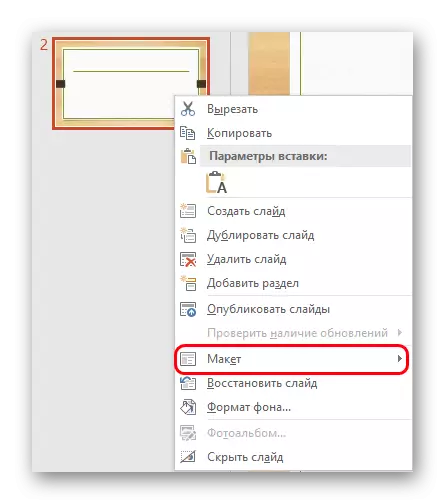
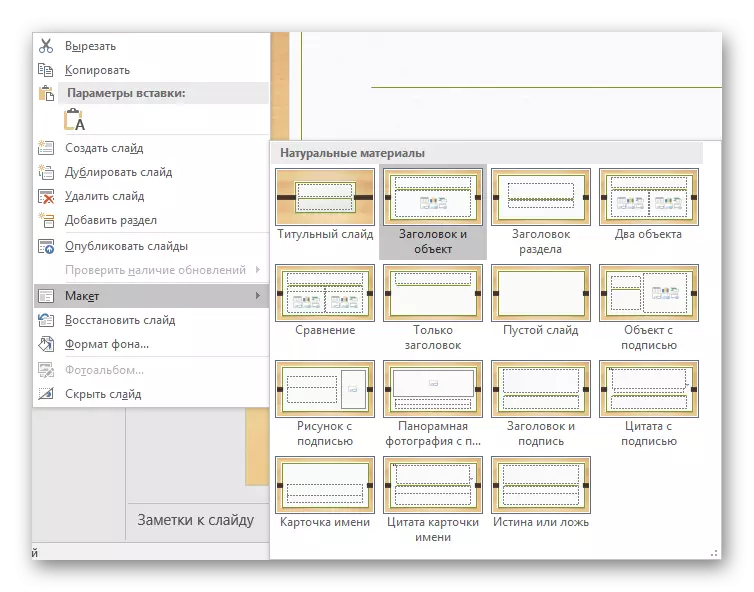
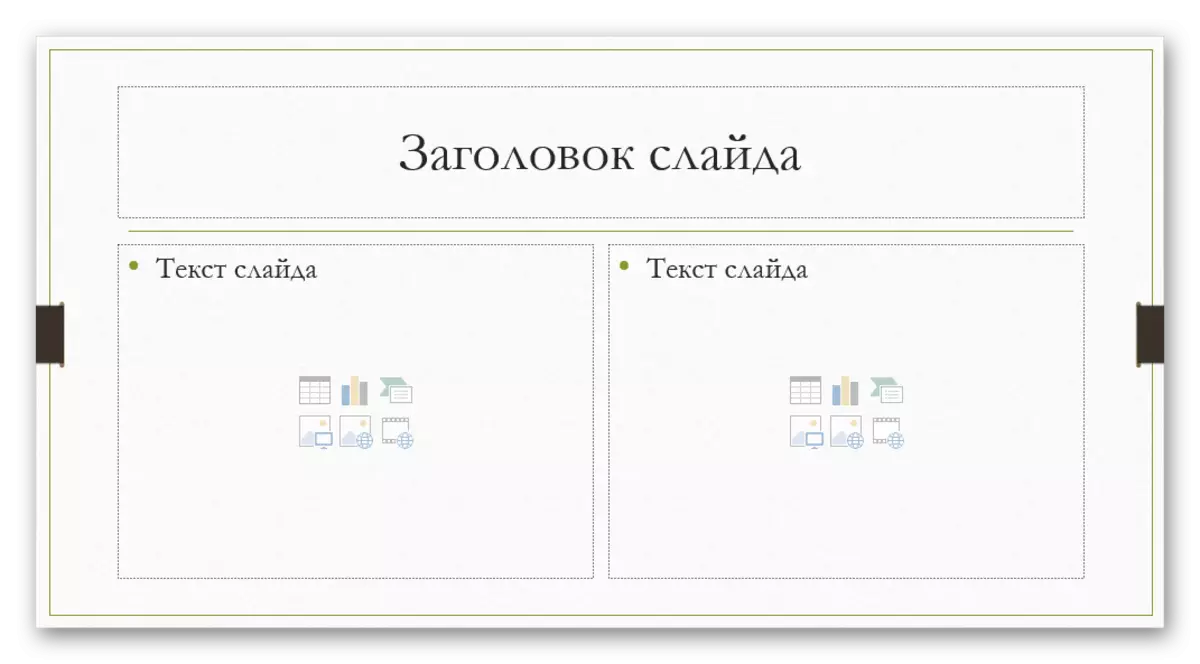
በተጨማሪም, እንዲሁም መረጃ የሚገባበት አካባቢዎች ያህል እንደ እንዲያነድዱት በሚችሉበት, የራስዎን ለመፍጠር እንደ ተጨማሪ ዝርዝር ውስጥ አብነቶች ማጥናት ይቻላል.
- ይህንን ለማድረግ, አቀራረቡ ቆብ ውስጥ ከ "አሳይ" ትር ሂድ.
- እዚህ ላይ የ "ስላይድ ናሙና" አዝራር ላይ ጠቅ ማድረግ ያስፈልግዎታል.
- ፕሮግራሙ እናንተ አብነቶችን ማዋቀር ይችላሉ ቦታ የተለየ ሁነታ መቀየር ይሆናል. እዚህ ሁለቱም የሚገኙ መምረጥ እና የ «አስገባ አቀማመጥ» አዝራር መፍጠር ይችላሉ.
- የ «አስገባ አጣራ" ተግባር በመጠቀም ወደ ስላይድ ማንኛውም አካባቢዎች ማከል ይችላሉ. በዚህ አዝራር ላይ ጠቅ ስታደርግ, ወደ ምናሌ አማራጮች ጋር ግልጽ እየሆነ ይመጣል.
- ንጥሎች ፈጣን በተጨማሪም አዶዎችን በመጠቀም የገቡ ቢሆንም ያለውን ሰሌዳዎች ላይ, የ "ይዘት" አብዛኛውን ጊዜ, አንተ ጽሑፍ ማስገባት ይችላሉ የት ተመሳሳይ መስኮት ይጠቀማል. ስለዚህ ይህ ምርጫ ምርጡ እና ሁለገብ ይሆናል. አንተ ብቻ ጽሁፍ የሚፈልጉ ከሆነ, ተመሳሳይ አማራጭ ዝቅተኛ ነው.
- በመጫን በኋላ እያንዳንዱ አማራጭ መስኮቶች የተፈለገውን መጠን የሚያመለክት አንድ ስላይድ መሳል አለብዎ. እዚህ አንድ ልዩ ስላይድ ለመፍጠር መሳሪያዎችን ሰፊ ክልል መጠቀም ይችላሉ.
- ከዚያ በኋላ ይህ አብነት ስምህን መስጠት የተሻለ ነው. ይሄ ይቀየር አዝራርን በመጠቀም ሊደረግ ይችላል. ከዚህ ማየት እንደምትችለው, የ "ሰርዝ" ተግባር አንድ ያልተሳካ አማራጭ ማስወገድ በመፍቀድ, ከላይ ነው.
- ሥራ ላይ ነው አንዴ "የቅርብ የናሙና ሁነታ» ላይ ጠቅ ማድረግ አለብዎ. አቀራረቡ የራሱ በተለመደው አእምሮ ይመለሳሉ.
- በቀኝ መዳፊት አዘራር ውስጥ ከላይ እንደተገለጸው ሊሆን ይችላል ስላይድ ወደ የፈጠረው አብነት ተግብር.
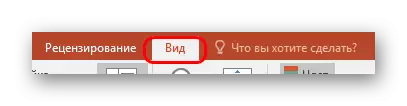






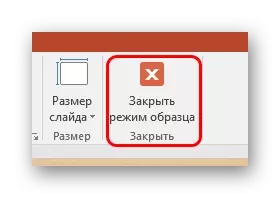
ይህ ብቻ አይደለም ስላይድ ወደ ማንኛውም መጠን ላይ ጽሑፍ ለማከል የሚፈቅድ በጣም አመቺ እና ተግባራዊ በሆነ መንገድ ነው, ነገር ግን በመርህ ደረጃ ብቻ ነው ማሳው ላይ ማንኛውንም ዓይነት ለመስጠት.
ዘዴ 2: አንድ የተቀረጸ ጽሑፍ በማከል ላይ
ጽሑፍ ለማከል ቀላል መንገድ አለ. ይህ አማራጭ የተሻለ ጠረጴዛዎች, ንድፎችን, ስዕሎችን እና ሌሎች የማህደረ መረጃ ፋይሎችን ስር ፊርማዎች ለማከል የማያመቹ ነው.
- የሚፈልጉትን ተግባር አቀራረቡ ቆብ ላይ "አስገባ" ትር ውስጥ ነው.
- እዚህ ላይ የ "የፅሁፍ" አካባቢ አማራጭ "ጽሑፍ» ላይ ጠቅ ማድረግ ያስፈልግዎታል.
- ጠቋሚውን ወዲያው ይቀየራል እና የተገለበጠ መስቀል ማስታወሱን ይሆናል. ይህ ጽሑፍ ለማስገባት ወደ ስላይድ አካባቢ ላይ ለመሳል አስፈላጊ ይሆናል.
- ከዚያ በኋላ, የተሳለውን ንጥል ሥራ የሚገኝ ይሆናል. ወዲያውም መስክ የጽሑፍ ስብስብ ለ ገብሯል. አንተ መደበኛ ዘዴ ጋር ምንም እና ቅርጸት መረጃ መጻፍ ይችላል.
- ወዲያውም የጽሑፍ ግብዓት ሁነታ መዝጊያ በኋላ, ይህ ንጥረ ነገር የሚዲያ ፋይል እንደ አንድ ነጠላ አካል ሆኖ ስርዓቱ ከተሠሩት ይሆናል. እርስዎ የሚወዷቸውን እንደ በእርጋታ ሊንቀሳቀስ ይችላል. አካባቢው የተፈጠረው በሚገኙበት ሁኔታዎች ውስጥ ችግሮች ሊኖሩ ይችላሉ, ነገር ግን በውስጡ ትንሽ ጽሑፍ ነው, ይህ አዲስ ውሂብ በማስገባት ለ አካባቢ መምረጥ አስቸጋሪ ይሆናል. እንዲህ ያለ ሁኔታ ውስጥ አርትዕ ለማድረግ, በዚህ ነገር ላይ ጠቅ ያድርጉ እና «ለውጥ ጽሑፍ" ብቅ ባይ ምናሌ ላይ ጠቅ ማድረግ ያስፈልግዎታል.
- መጥበብ ወይም ማስፋፊያ ቦታዎች ለ መደበኛ ማርከር መጠቀም ጽሑፉ በራሱ ተጽዕኖ አያሳድርም በመሆኑ ይህ መጠንን በመቀየር ላይ ጠቃሚ ሊሆን ይችላል. ብቻ ለመቀነስ ወይም ቅርጸ ይጨምራል.

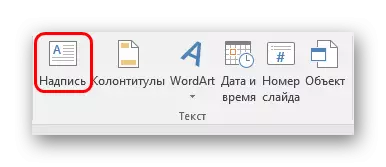

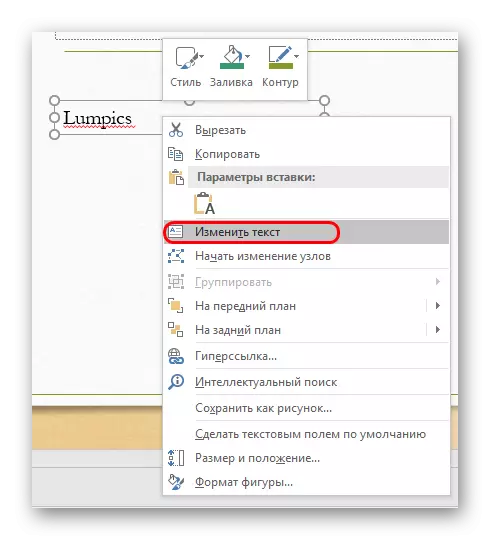
ዘዴ 3: የፅሁፍ የማስገቢያ
ጉዳዮች PowerPoint ውስጥ ቀላሉ ዘዴ አስገባ ጽሑፍ ጊዜ ከሌሎች አማራጮች ጋር ውጥንቅጥ ምንም ፍላጎት ወይም ጊዜ አለ, እና ወደ ጽሑፍ ማስገባት አለብዎት.- ይህ በቂ ብቻ ትክክለኛ የመዳፊት አዝራር ወይም የ "Ctrl" + "V" ቅንጅት ጋር ጽሑፍ ለማስገባት ነው. እርግጥ ነው, በፊት, አንዳንድ ጥቅስ ቅጂ መደረግ አለበት.
- በእራስዎ መስኮት ውስጥ ጽሑፍን ያክሉ በቅንጥብ ሰሌዳው ውስጥ ይገኛል. ይህ ጽሑፍ ከተገለበጠ ምንም ችግር የለውም, አንድ ቃል በተመሳሳይ ተንሸራታች ላይ ከተጻፈ እና ከዚያ ያስገቡት, ከዚያ ያርትዑ. የገባውን የመረጃ መጠን በመስተካከል ይህ አካባቢ በራስ-ሰር ይሰፋዋል.
ይህ ዘዴ ይዘቱን ለማስገባት በመስኮቱ ውስጥ የጽሁፉን ቅርጸት በትክክል በትክክል እንደማይገልጽ ልብ ሊባል ይገባል. እዚህ የአንቀጽ መለያዎችን መለያየት እራስዎ መፍጠር እና ማበጀት ይኖርብዎታል. ስለዚህ አማራጩ አማራጭ በፎቶው ውስጥ ትናንሽ መግለጫዎችን ለመፍጠር በጣም አስፈላጊ ነው, አስፈላጊ አካላት አቅራቢያ አቅራቢያ ያሉ ተጨማሪ ምልክቶች ለመፍጠር በጣም ተስማሚ ነው.
በተጨማሪም
ደግሞም በአንዳንድ ሁኔታዎች, ጽሑፍን ለማከል አማራጭ መንገዶች ሊቀርቡ ይችላሉ. ለምሳሌ:
- መግለጫዎችን ወይም ምልክት የተደረገባቸውን ፎቶዎች ለማከል ከፈለጉ, እሱ ራሱ በአርታ editor ዎ ላይ ሊቀመጥ እና ዝግጁ ወደሆነው አማራጭ ውስጥ ማስገባት ይችላል.
- ከ Excel ከ Excelues ወይም ገበታዎች ለማስገባት ተመሳሳይ ነገር ይመለከታል - በቀጥታ መግለጫዎችን በቀጥታ ውስጥ ማከል እና ሙሉ በሙሉ የተሸፈነ አማራጭን ያስገቡ.
- የ Wordart አርት editing ት መሳሪያዎችን መጠቀም ይችላሉ. አንተ ተገቢውን ተግባር በመጠቀም በ «አስገባ» ትር ውስጥ ያሉ ክፍሎች ማከል ይችላሉ. ለትርጉም ሮች ወይም ለዕይታዎች ተስማሚ ናቸው.
- ማድረግ ምንም ከሆነ, ስላይድ ዳራ መቅዳት, ፎቶው ላይ አግባብ ቦታዎች ውስጥ አርታዒ በመጠቀም ጽሑፎች ለማከል ሞክር, እና የጀርባ እንደ ማስገባት ይችላሉ. መንገዱ እንዲሁ ነው, ግን እሱ ላለመጠቅስ, ጥሩ, ጥሩ, ጥሩ, በታሪክ ውስጥ የመጠቀም ወገኖች የሚታወቁ ናቸው.
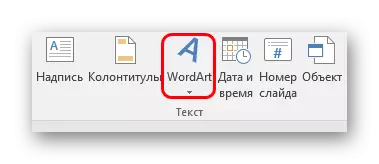
ማጠቃለል, የመጀመሪያዎቹ አማራጮች በቂ ስላልሆኑ በኑሮ ሁኔታዎች ውስጥ የሚገኙበት መንገድ, በእውነቱ በሥራ የተጠመዱበት መንገድ. ለአንድ የተወሰነ ተግባር በጣም ተስማሚ የሆነውን መምረጥ እና ለመተግበር ብቻ መመርመሩ ብቻ በቂ ነው.
